CS GO (Counter-Strike: Global Offensive) - это популярный командный шутер, который требует от игроков отличной реакции, точности и высокого FPS (количество кадров в секунду). Высокая скорость кадров является важной составляющей для плавной работы игры, что позволяет игрокам получать максимальное удовольствие от игрового процесса.
Однако у многих игроков возникают проблемы с низким FPS в CS GO, что может сильно сказываться на их игровом опыте. Низкий FPS делает игру менее отзывчивой и может вызвать задержку действий, мешая достижению высоких результатов в соревновательных баталиях.
В данной статье мы рассмотрим эффективные методы и рекомендации, которые помогут вам повысить FPS в CS GO и настроить игру для максимально комфортного и плавного игрового процесса. Мы поговорим о различных настройках игры, оптимизации компьютера и важности обновления драйверов и программного обеспечения.
Оптимизация настроек графики

Настройка графики игры CS GO может значительно повлиять на ее производительность и позволить повысить количество кадров в секунду (FPS). В этом разделе мы рассмотрим несколько эффективных методов оптимизации настроек графики, которые помогут улучшить производительность игры.
Первым шагом рекомендуется установить разрешение экрана и масштабирование, которое соответствует вашей системе. Выберите настройки, которые обеспечивают наилучшую производительность без значительной потери качества изображения. Это может включать в себя установку более низкого разрешения или использование полноэкранного режима вместо оконного.
Далее, стоит обратить внимание на настройки текстур. Установите их на уровень "Средне" или "Низко", чтобы уменьшить нагрузку на видеокарту. Это снизит объем видеопамяти, необходимый для отображения текстур, и улучшит производительность.
Также важно проверить настройки эффектов и теней. Отключите такие опции, как "Динамические тени" и "Сглаживание краев", чтобы уменьшить нагрузку на видеокарту. Кроме того, установите настройку "Эффекты" на минимальный или средний уровень.
Для достижения максимальной производительности рекомендуется отключить вертикальную синхронизацию (VSync). Эта опция снижает количество кадров в секунду до максимального значения, которое может обеспечить ваш монитор. Отключение VSync позволит вашей видеокарте работать на полную мощность и увеличит количество кадров в секунду.
Наконец, не забудьте проверить обновления драйверов видеокарты и установить их последние доступные версии. Это может значительно улучшить производительность игры и исправить возможные проблемы совместимости.
| Настройка | Рекомендуемый уровень |
|---|---|
| Разрешение экрана | Соответствующее вашей системе |
| Масштабирование | Наилучшая производительность |
| Текстуры | Средний или Низкий |
| Эффекты | Минимальный или Средний |
| Тени | Отключены |
| Сглаживание краев | Отключено |
| VSync | Отключено |
Следуя этим рекомендациям, вы сможете оптимизировать настройки графики в CS GO и повысить количество кадров в секунду. Это позволит вам играть в игру с более плавным и реактивным геймплеем, что может оказаться критически важным для достижения успеха в соревновательных матчах.
Обновление драйверов видеокарты

Для оптимальной работы CS GO важно иметь актуальные драйверы видеокарты. Обновление драйверов поможет повысить производительность игры и улучшить ее графику.
Обновление драйверов видеокарты можно выполнить несколькими способами:
| 1. | С использованием Встроенной утилиты Windows |
| 2. | С помощью программы-утилиты от производителя видеокарты |
| 3. | Вручную скачав и установив драйверы с официального сайта производителя |
Первый способ - использование встроенной утилиты Windows, может быть не слишком эффективным, но стоит попробовать его в первую очередь. Для этого необходимо:
- Нажать правой кнопкой мыши на значок "Мой компьютер" на рабочем столе и выбрать "Свойства".
- В открывшемся окне выбрать вкладку "Диспетчер устройств".
- Развернуть раздел "Видеоадаптеры" и выбрать свою видеокарту.
- Нажать правой кнопкой мыши на выбранную видеокарту и выбрать "Обновить драйвер".
- Выбрать "Автоматический поиск обновленного программного обеспечения драйвера".
Второй способ - использование программы-утилиты от производителя видеокарты. Программы такого типа обычно имеют простой и понятный интерфейс и автоматически сканируют систему на наличие актуальных драйверов. Подробную информацию о таких программных решениях можно найти на официальных сайтах производителей видеокарт.
Третий способ - вручную скачать и установить драйверы с официального сайта производителя видеокарты. Для этого необходимо:
- Определить модель своей видеокарты. Эту информацию можно найти в Диспетчере устройств, указанном в первом способе.
- Зайти на официальный сайт производителя видеокарты.
- Найти на сайте раздел поддержки или загрузки драйверов.
- Найти и скачать драйверы, соответствующие модели вашей видеокарты и операционной системе.
- После скачивания запустить загруженный файл и следовать инструкциям установщика.
Обновление драйверов видеокарты может значительно улучшить производительность игры CS GO и повысить FPS. Регулярное обновление драйверов также может исправлять ошибки и проблемы, связанные с работой видеокарты, что положительно сказывается на стабильности и качестве геймплея.
Очистка системы от мусора

- Удаление временных файлов: Временные файлы, которые оставляются после работы программ и игр, могут занимать достаточно много места на вашем жестком диске. Регулярная очистка временных файлов может помочь улучшить производительность не только CS GO, но и всей системы в целом.
- Очистка реестра: Ошибки и неверные записи в реестре операционной системы также могут негативно сказываться на производительности игры. Для очистки реестра можно воспользоваться специальными программами, которые автоматически исправляют ошибки.
- Удаление ненужных программ: Если на вашем компьютере установлены программы, которые вы больше не используете, рекомендуется удалить их. Удаление ненужных программ поможет освободить место на диске и улучшить производительность системы.
- Очистка жесткого диска: Регулярная очистка жесткого диска, удаление ненужных файлов и папок, а также дефрагментация диска могут помочь ускорить загрузку игры и повысить FPS в CS GO.
- Отключение автозагрузки: Если у вас в системе запускается много программ при старте компьютера, это может замедлять загрузку игры и снижать FPS. Отключение автозагрузки ненужных приложений может помочь ускорить работу системы и улучшить производительность игры.
Следуя этим рекомендациям и регулярно проводя очистку системы от мусора, вы сможете повысить производительность CS GO и насладиться плавным и комфортным игровым процессом.
Выделение большего объема оперативной памяти для CS GO
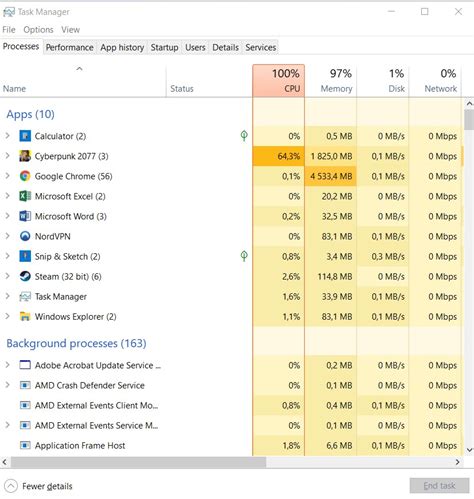
Для начала, необходимо проверить, сколько оперативной памяти у вас установлено на компьютере. Для этого можно воспользоваться программами, такими как Task Manager в Windows или Activity Monitor в macOS. Обычно рекомендуется иметь не менее 8 ГБ оперативной памяти для комфортной игры в CS:GO.
Если у вас есть достаточно оперативной памяти, то нужно убедиться, что она выделена наиболее эффективным образом для игры CS:GO. В некоторых случаях, компьютер может использовать лишь часть доступной оперативной памяти, не оставляя достаточно ресурсов для игры.
Для выделения большего объема оперативной памяти для CS:GO, вам потребуется изменить параметры запуска игры. Для этого, найдите ярлык CS:GO на рабочем столе или в папке с установленной игрой, щелкните правой кнопкой мыши на нем и выберите "Свойства".
В открывшемся окне свойств игры перейдите на вкладку "Командная строка". В поле "Целевой объект" введите команду -heapsize XXX, где XXX - количество мегабайт оперативной памяти, которое хотите выделить для игры. Например, для выделения 4 ГБ оперативной памяти, введите -heapsize 4096.
После внесения изменений, сохраните свойства игры и запустите CS:GO. Теперь игра будет использовать больший объем оперативной памяти, что может положительно сказаться на производительности игры и увеличить FPS.
Важно помнить, что не всегда выделение большего объема оперативной памяти может значительно повысить FPS в CS:GO. Влияние этого параметра на производительность может зависеть от характеристик вашего компьютера и особенностей использования ресурсов игрой.
Закрытие фоновых процессов
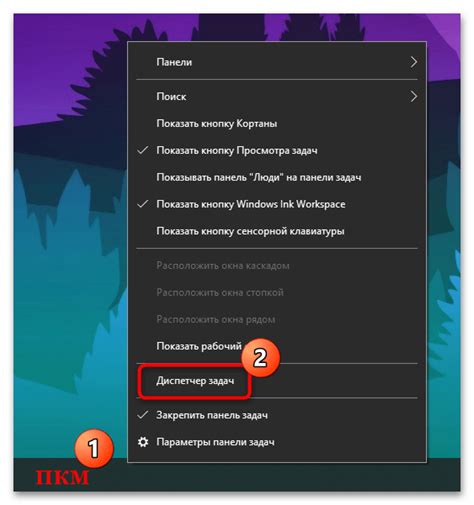
Фоновые процессы могут быть различной природы, например, антивирусные программы, обновления системы, чаты и мессенджеры, музыкальные плееры и другие приложения. Эти процессы могут брать в фоновом режиме ресурсы, такие как CPU и память, что может снижать производительность игры.
Для закрытия фоновых процессов следует выполнить несколько шагов:
1. Просмотр активных процессов: для этого можно воспользоваться диспетчером задач, который можно вызвать при помощи комбинации клавиш Ctrl + Shift + Esc. В диспетчере задач отобразятся все активные процессы и их использование ресурсов.
2. Закрытие ненужных процессов: для этого следует выделить процесс, который необходимо закрыть, и нажать кнопку "Завершить задачу". Предварительно следует убедиться, что процесс, который вы закрываете, не является важным для работы системы или других приложений.
3. Отключение автозапуска: необходимо проверить, есть ли приложения, которые автоматически запускаются при включении компьютера. Чтобы отключить автозапуск, следует открыть меню "Пуск", ввести в строке поиска "msconfig" и нажать Enter. В открывшемся окне "Конфигурация системы" перейдите на вкладку "Автозагрузка" и снимите галочки с приложений, которые вы не хотите запускать автоматически.
4. Оптимизация приложений: если у вас установлены программы, которые необходимы, но потребляют много ресурсов, вы можете попробовать оптимизировать их работу. Например, вы можете настроить антивирусную программу на сканирование только в заданное время или изменить настройки музыкального плеера для уменьшения использования ресурсов.
Закрытие фоновых процессов может значительно увеличить производительность CS GO путем освобождения ресурсов системы и повышения ее отзывчивости. Однако, следует помнить, что некоторые фоновые процессы могут быть важными для стабильной работы системы, поэтому перед их закрытием стоит тщательно оценить их значения и необходимость.
Использование SSD для ускорения загрузки

SSD отличается от HDD (Hard Disk Drive) тем, что данные хранятся на флэш-памяти, что значительно повышает скорость чтения и записи. Это позволяет сократить время загрузки игры, а также сократить время необходимое для загрузки текстур, моделей и других игровых ресурсов во время игры.
Важно отметить, что не все SSD одинаковы, и при выборе стоит обратить внимание на их характеристики. Выбирайте SSD с высокой скоростью передачи данных и достаточной емкостью для установки игры и хранения других файлов.
Установка SSD вместо HDD может потребовать некоторых технических навыков, поэтому, если вы не уверены в своих способностях, лучше обратиться к специалисту. В случае, если ваша материнская плата не поддерживает SSD, вы можете использовать внешний SSD с помощью USB-порта.
Использование SSD для ускорения загрузки не только повысит FPS в CS GO, но и улучшит общую производительность вашей системы. Кроме того, SSD обладает более надежной конструкцией и меньшими шансами возникновения механических сбоев, что делает его надежным выбором для геймеров.
Оптимизация интернет-соединения

Для достижения стабильного и быстрого интернет-соединения в CS: GO необходимо оптимизировать настройки вашей сети. В этом разделе мы рассмотрим несколько методов, которые помогут вам улучшить качество вашего подключения.
1. Подключение по кабелю: Если вы используете Wi-Fi для игры, рекомендуется подключаться к роутеру через кабель Ethernet. Это снизит задержку и увеличит стабильность вашего подключения.
2. Оптимизация маршрутизатора: Вам также стоит проверить настройки вашего маршрутизатора. Убедитесь, что вы используете последнюю версию прошивки и включите функции, такие как Quality of Service (QoS) и Port Forwarding.
3. Задачи в фоновом режиме: Закройте все программы и процессы, которые могут загружать ваше интернет-соединение в фоновом режиме. Например, загрузка файлов или потоковое видео может замедлить вашу игру.
4. Виртуальная частная сеть (VPN): Иногда использование VPN может помочь улучшить качество интернет-соединения, особенно если у вас высокий пинг или пакетная потеря. Однако, это может не работать во всех случаях, и некоторые VPN-сервисы могут даже замедлить ваше соединение. Поэтому перед использованием VPN стоит провести тестирование.
5. Скорость вашего интернет-провайдера: Если вы постоянно испытываете проблемы с интернет-соединением, рекомендуется проверить скорость вашего интернет-провайдера. Вы можете использовать специальные онлайн-сервисы, чтобы измерить скорость соединения и узнать, соответствует ли она заявленным характеристикам.
| Метод | Описание |
|---|---|
| Подключение по кабелю | Подключение к роутеру через кабель Ethernet для улучшения стабильности и снижения задержки соединения. |
| Оптимизация маршрутизатора | Настройка маршрутизатора, включая использование последней версии прошивки и определение правил Port Forwarding. |
| Задачи в фоновом режиме | Закрытие всех программ и процессов, загружающих интернет-соединение в фоновом режиме. |
| Виртуальная частная сеть (VPN) | Использование VPN для улучшения качества интернет-соединения, особенно если есть проблемы с пингом или пакетной потерей. |
| Скорость вашего интернет-провайдера | Проверка скорости вашего интернет-провайдера, чтобы убедиться, что она соответствует заявленным характеристикам. |
Следуя этим рекомендациям, вы сможете оптимизировать ваше интернет-соединение и улучшить плавность игры в CS: GO. Не забывайте также периодически проводить тестирование скорости и настройки вашей сети для поддержания оптимальных результатов.
Установка специальных программ для повышения FPS
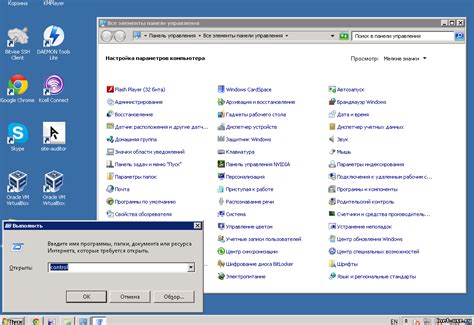
Для повышения FPS в CS GO можно воспользоваться специальными программами, которые оптимизируют работу игры и увеличивают производительность компьютера. Эти программы помогают снизить нагрузку на процессор и видеокарту, что позволяет увеличить количество кадров в секунду, улучшить отзывчивость и плавность игрового процесса.
Одной из популярных программ для повышения FPS является Razer Cortex. Эта программа имеет простой и интуитивно понятный интерфейс, позволяет автоматически оптимизировать компьютер перед запуском игры, а также позволяет выключать ненужные процессы и службы, чтобы освободить ресурсы для игры.
Еще одной полезной программой для повышения FPS является MSI Afterburner. Она позволяет управлять настройками видеокарты, регулировать частоту ее работы, а также мониторить температуру и загрузку видеокарты в реальном времени. Это позволяет добиться максимальной производительности и стабильной работы компьютера во время игры.
| Программа | Описание |
|---|---|
| Razer Cortex | Программа для автоматической оптимизации компьютера перед запуском игры |
| MSI Afterburner | Программа для управления настройками видеокарты и контроля ее производительности |
Установка этих программ обычно происходит следующим образом:
- Скачайте установочный файл программы с официального сайта разработчика.
- Запустите установку программы и следуйте инструкциям мастера установки.
- После завершения установки откройте программу и выполните необходимые настройки, указанные в руководстве пользователя.
- Перезагрузите компьютер, чтобы применить изменения.
Помимо установки специальных программ для повышения FPS, также рекомендуется регулярно обновлять драйверы для видеокарты и операционной системы, чистить систему от мусора и временных файлов, а также проводить оптимизацию игровых настроек в самой CS GO. Все эти действия помогут достичь более стабильной работы игры и повысить FPS.